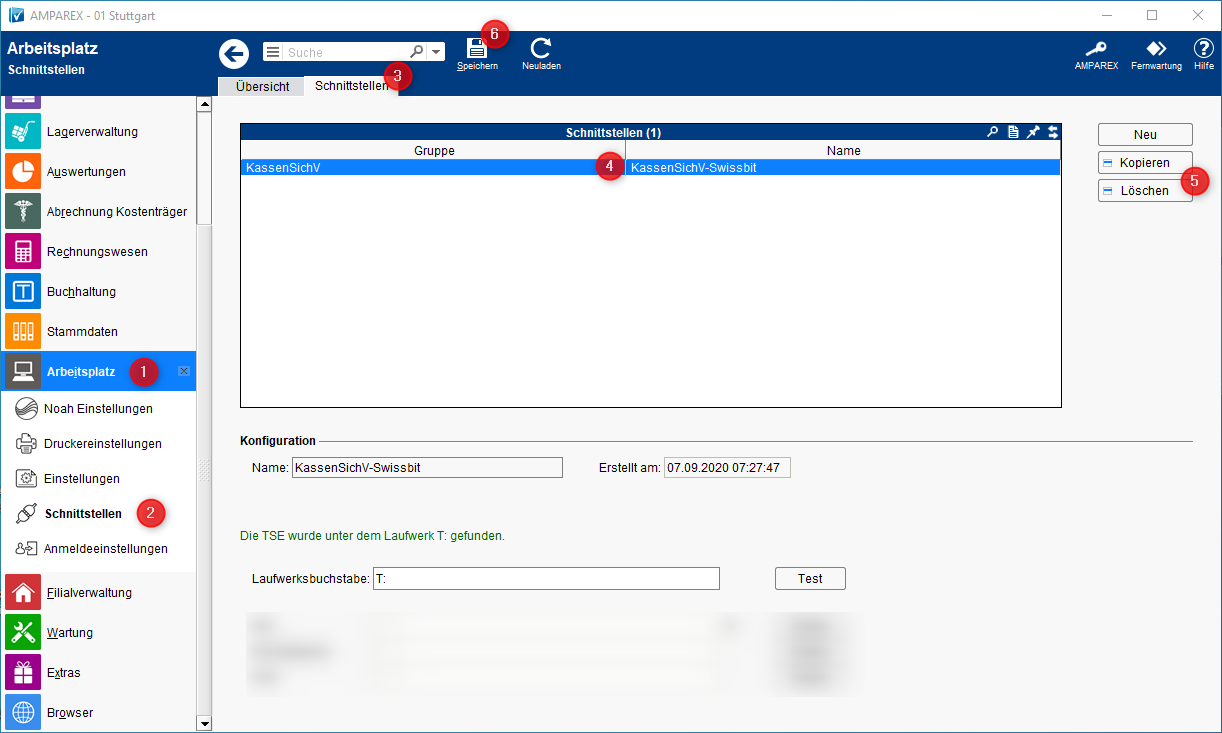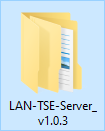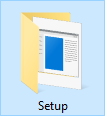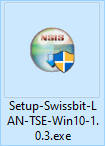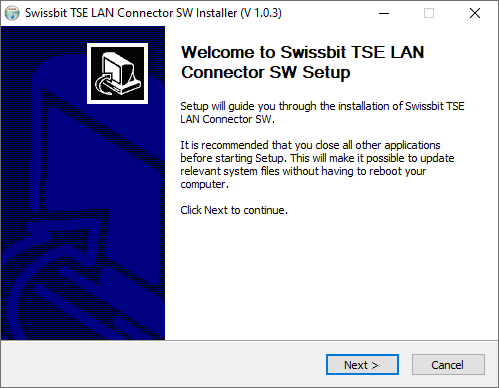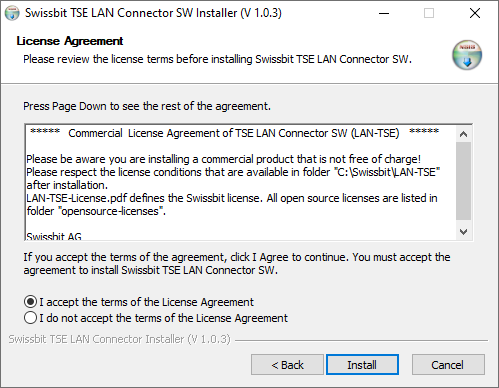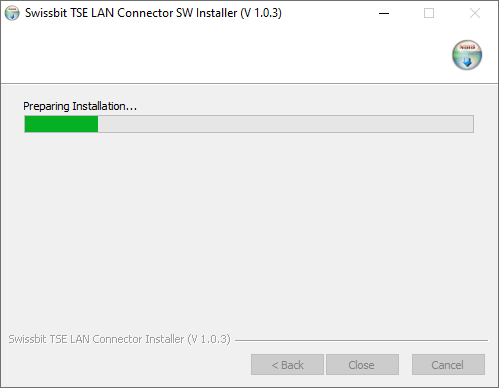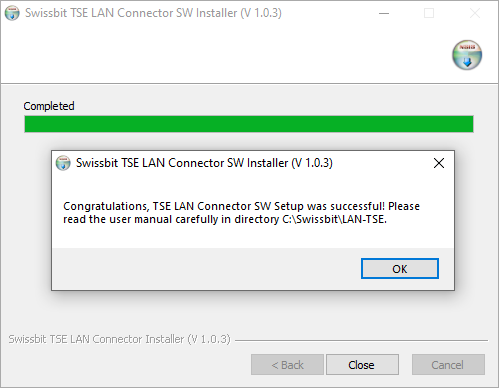Lastmodified
Der LAN-Connector Windows Dienst ermöglicht es, die Funktionalität einer Hardware-TSE im lokalen Netzwerk bereitzustellen.
| Warnung | ||
|---|---|---|
| ||
Funktioniert nur in Verbindung mit einer zertifizierten SWISSBIT-TSE aus unserem AMPAREX Webshop! |
Der LAN-Connector muss über den Installer auf dem Rechner installiert werden (siehe weiter unten), an dem auch die Hardware-TSE gesteckt ist. Installiert wird ein Windows Dienst, welcher im Hintergrund läuft. Der Zugriff auf den LAN-Connector erfolgt über das ebenfalls im Paket enthaltene SDK. Über den LAN-Connector können maximal 5 Clients (4 weitere Arbeitsplätze +1 Arbeitsplatz mit der TSE-Einheit) angesprochen werden.
Eine ausschließlich dort erworbene LAN-Connector-Lizenz (https://tse.gastro-mis.de/tse/produkt/lan-tse-windows-dienst/) darf in einem Standort betrieben werden. Pro Standort muss ein LAN-Connector und mindestens eine Hardware-TSE betrieben werden.
| Info | ||
|---|---|---|
| ||
Der LAN-Connector kann von Ihnen über die nachfolgende Anleitung installiert werden. Wünschen Sie eine Einrichtung von AMPAREX wird diese einmalig mit 200,- EUR (Netto) in Rechnung gestellt. |
Schritt für Schritt
| Hinweis | ||
|---|---|---|
| ||
Allgemeine Fragen zur technischen Sicherheiteinrichtung (im nachfolgenden TSE genannt) werden auf der FAQ-Seite beantwortet, siehe auch Kassensicherungsverordnung in Deutschland (FAQ). |
| Beschreibung | Beschreibung | |||||||||||||||||
|---|---|---|---|---|---|---|---|---|---|---|---|---|---|---|---|---|---|---|
Schritt 1 (Einrichtung bei bestehender TSE) | Wurde zuvor eine TSE-Einheit auf diesem Arbeitsplatz installiert und initialisiert muss die Schnittstelle in AMPAREX zuvor gelöscht werden. 1.1. Starten Sie AMPAREX. 1.2. Wechseln Sie in das Modul → 'Arbeitsplatz' → 'Schnittstellen' → Reiter 'Schnittstellen'. 1.3. Markieren Sie die 'KassenSichV-Swissbit' Schnittstelle und löschen diese über die Schaltfläche →
1.4. Speichern Sie die Änderung und schließen Sie AMPAREX. 1.5. Folgen Sie der Einrichtung mit 'Schritt 2 (Neueinrichtung)'.
| |||||||||||||||||
Schritt 2 (Neueinrichtung) | Um an mehrerer AMPAREX Arbeitsplätzen auf eine TSE-Einheit zugreifen zu können, muss ein 'LAN-Connector' installiert werden. Dieser ermöglicht den Zugriff von bis zu 5 AMPAREX Arbeitsplätzen auf eine TSE-Einheit (4 weitere Arbeitsplätze +1 Arbeitsplatz mit der TSE-Einheit). Der 'LAN-Connector' wird dabei separat über 'Gastro-MIS' (https://tse.gastro-mis.de/tse/produkt/lan-tse-windows-dienst/) erworben. Die LAN-Connector-Lizenz darf an einem Standort betrieben werden. Pro Standort muss ein LAN-Connector und mindestens eine Hardware-TSE-Einheit betrieben werden. Diese erhalten Sie im AMPAREX Webshop.
| |||||||||||||||||
Schritt 3
| 2.1. Haben Sie eine Lizenz erworben, erhalten Sie den LAN-Connector als Datei zum Download. 2.2. Speichern Sie die Datei auf allen Arbeitsplätzen auf denen auf die TSE-Einheit zugegriffen werden soll. 2.3. Entpacken Sie die Datei mit einem entsprechenden Packprogramm z. B. auf Ihren Desktop. 2.4. Wechseln Sie in das entpackte Verzeichnis → 'LAN-TSE-Server_v.x.x.x' und dort in das Verzeichnis → Setup. | |||||||||||||||||
2.5. Starten Sie die Installation per Doppelklick auf die Setupdatei (z. B. setup-Swissbit-LAN-TSE-Win10-x.x.x.exe'). | ||||||||||||||||||
2.6. Der Setup-wizard wird gestartet. 2.7. Klicken Sie im ersten Schritt auf die Schaltfläche →
| ||||||||||||||||||
2.8. Im nächsten Schritt bestätigen Sie die 'License Agreements' per → 'I accept the terms of the License Argreement'. 2.9. Bestätigen Sie die Auswahl mit der Schaltfläche →
| ||||||||||||||||||
2.10. Die Installation des 'TSE-LAN-Connectors' beginnt. 2.11. Eventuell zusätzlich benötigte Datei werden ebenfalls automatisch installiert. | ||||||||||||||||||
2.12. War die Installation erfolgreich, erhalten Sie eine entsprechende Meldung.
2.1.3. Schließen Sie die Installation mit Klick auf die Schaltflächen →
| ||||||||||||||||||
Schritt |